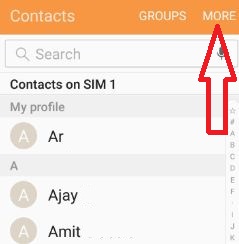Contacten importeren of exporteren vanuit Android 9 Pie
Hier leest u hoe u contacten van Android 9 naar Gmail kunt importeren of exporteren of contacten van Android naar Android kunt overbrengen. U gemakkelijk exporteer uw contacten lijst van Android 9 Pie naar andere apparaten.Importeer ook contacten van vcf / vCard naar je Android-telefoon. Als u per ongeluk contacten van uw Android-apparaten verwijdert, kunt u eenvoudig contacten van simkaart- of vcf-bestanden importeren op Android Pie, Oreo en andere apparaten. Wanneer u contacten verwijdert, worden deze contacten verwijderd uit Google-contacten en al uw gesynchroniseerde apparaten. Ook, contacten delen van het ene apparaat naar het andere.
U maakt een back-up van contacten op Google Drive of vCardals u al contacten exporteert op uw Android-telefoon. U kunt eenvoudig contacten overzetten van Android naar Android-apparaten of contacten overzetten van Google naar Android als u uw account synchroniseert. Het is handig om een back-up te maken van alle Google-contacten. Google-contactapps worden ondersteund donkere modus.
- Hoe het synchronisatieprobleem van contacten op Android Oreo op te lossen
- Gegevens overbrengen van iPhone naar Pixel-apparaten
- Hoe contacten op Android te herstellen vanuit een Gmail-account
- Hoe contacten overzetten van Android naar pc
Contacten importeren in Android 9 Pie
Als u nieuwe Android-apparaten koopt, moet u allereerst exporteer al uw contacten naar uw Android-apparaat. Dus als u per ongeluk alle contacten van uw apparaat verwijdert, maakt u binnen een minuut een back-up van alle contacten op uw Android Pie 9, Oreo 8, Nougat 7 en andere apparaten.
Contacten exporteren vanuit Android 9 Pie
Stap 1: Open Contacten app in uw Android Pie 9.0 of andere apparaten.

Stap 2: Kraan Drie horizontale lijnen (Meer) in de linkerbovenhoek.

Stap 3: Selecteer Instellingen.
In de contactinstellingen kunt u contacten op Android 9 Pie en andere apparaten bewerken, importeren, exporteren en herstellen.

Stap 4: Kraan Exporteren onder beheer contacten sectie.

Stap 5: Kraan Sparen.
Contacten worden geëxporteerd. Het bericht verschijnt op het scherm van uw apparaat. Je kan zien contacts.vcf bestanden in de downloadmap van uw apparaat. Gebruik dit vCard-bestand om eenvoudig contacten over te zetten van Android naar Android-telefoons.
- Hoe de oproepgeschiedenis op Android 9 Pie te wissen
- Functievlaggen inschakelen in Android 9 Pie
Android 9 Contacten importeren vanuit vcf-bestand
Deze contacts.vcf-bestand is handig om binnen een minuut een back-up te maken van al uw telefooncontacten. Importeer ook Google-contacten vanuit uw Gmail-account. En herstel contacten van simkaart naar Android-telefoon.
Stap 1: Open Contacten app op uw Android 9 Pie, Oreo of andere apparaten.
Stap 2: Kraan Meer in de linkerbovenhoek.
Stap 3: Selecteer Instellingen.

Stap 4: Kraan Importeren onder beheer contacten sectie
Hier ziet u twee opties voor het importeren van contacten op Android-apparaten. Een daarvan is een .vcf-bestand en een ander simkaart.
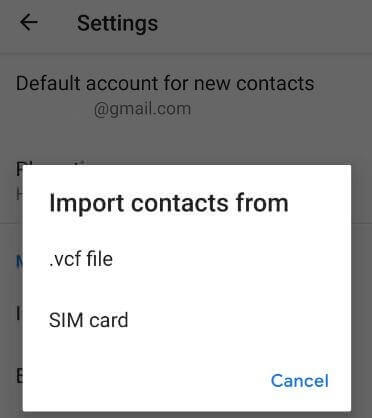
Stap 5: Kraan .vcf-bestand
Stap 6: Nu back-up van Android-contacten die toegevoegd aan een vcf-bestanden
Importeer nu contacten uit het vcf-bestand naar Android 9 Pie, Oreo en andere apparaten.
Hoe contacten herstellen van Google-account naar Android-telefoon
Zorg ervoor dat de synchronisatie van uw apparaataccount is ingeschakeld om een back-up te maken van contacten naar Google Drive op uw Android-apparaten.
Contacten-app> Drie horizontale lijnen> Instellingen> Contacten beheren> Herstellen> Van account> Google-account selecteren
En dat is alles. We hopen dat dit duidelijk maakt hoe je contacten in Android 9 Pie kunt importeren. Als u vragen heeft, laat het ons weten in het opmerkingenveld hieronder.